PDF Shaper破解版是一款电脑PDF编辑软件,该工具能非常方便的对PDF格式文件进行格式转换、分割合并等操作,并且支持批量处理,非常方便。
应用介绍
pdf shaper – 绿色免费实用的pdf工具箱!这款pdf软件转换器包含了很多非常实用的工具集合,可以轻松的把 pdf 转成 word,pdf 转图像,pdf 加密等等。它还可以合并,分割,加密和解密 pdf,图像转换为 pdf,pdf 转换为 rtf 或 图像,从 pdf 中提取文本和图像,转换或裁剪已签名的pdf等。pdf shaper,原生免费仅限非商业用途,体积小巧,资源占用低,界面简单易用,支持批处理、支持unicode文本。
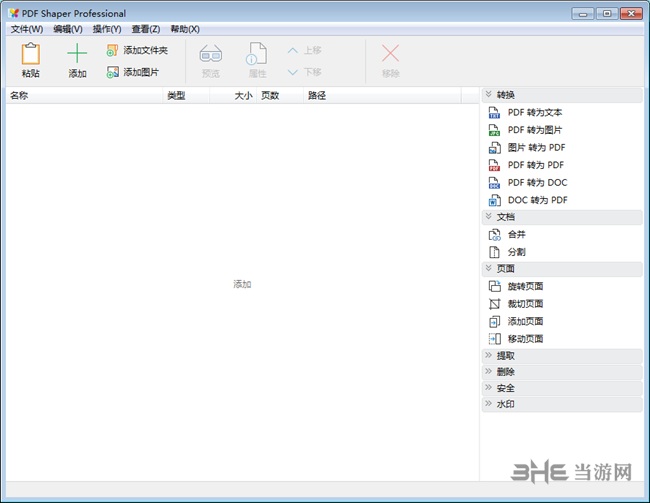
软件功能
1、从一个或多个PDF文档中提取导出文字 (保存到 txt 或复制到剪贴板)、导出图片
2、可以将 PDF 转换成 Word 的 RTF 格式文档,之后便可在 Office 里另存为 doc 格式
3、可以将 PDF 转换成图片或将图片转换成 PDF 文档
4、PDF Shaper汉化绿色版支持导出原 PDF 中指定的页数并保存成新的 PDF 文件
5、将多个 PDF 文件合并成一个新的文档
6、支持通过密码加密和解密 PDF,支持设置用户权限
7、支持对 PDF 进行旋转或裁剪等的处理
8、支持 Windows 8 ~ XP,支持32与64位系统

软件特色
1.批处理
2.支持Unicode文本
3.超级易于使用的用户界面
4.小安装文件大小
5.极低的CPU资源使用率
6.免费为个人和商业用途
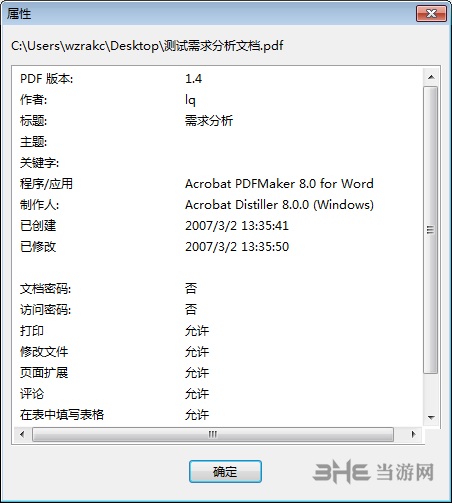
软件亮点
1、将PDF转换为Word文档格式
2、分解特殊元素,如表格、文本、图片
3、格式化输出文档、批量转换
4、自动检测数字格式列表
5、原生字体编码
6、支持口令保护和Unicode文本
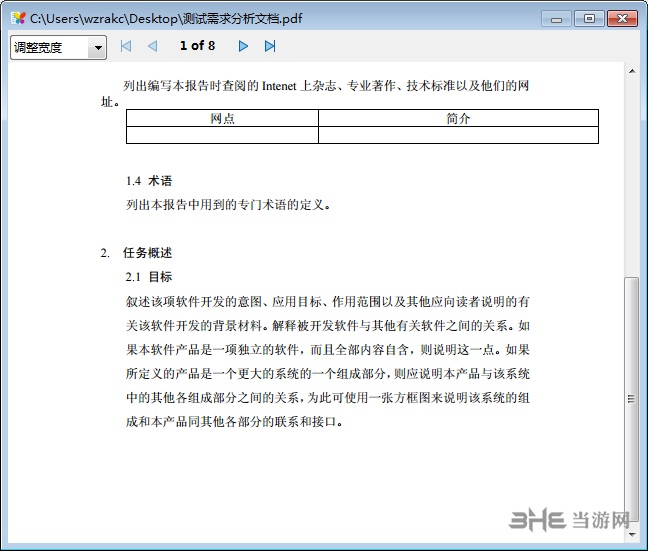
怎么使用
PDF Shaper可以对PDF文件进行多样的操作,从转换格式到文字添加等功能都一应俱全,不过不少用户不知道如何使用,下面小编就带来教程让你了解基础入门使用方法:
提取文本
这个工具允许你从 PDF 文件中提取文字。在您选择 PDF 文件,程序提取文本,并在主窗口中显示它。使用另存为…按钮,保存文本为 TXT 文件,或者复制到剪贴板。
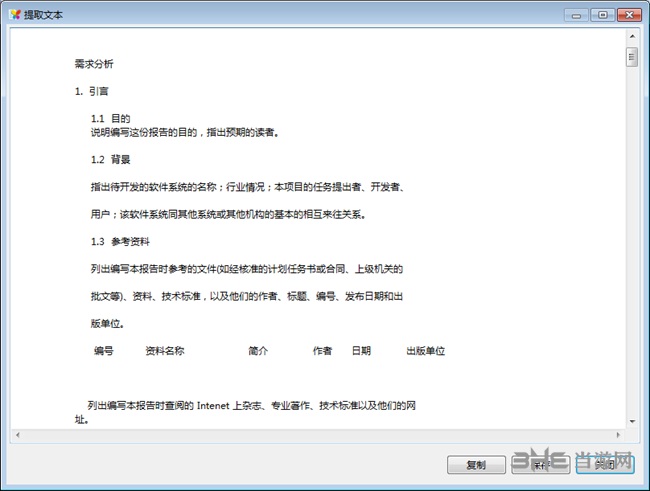
提取图像
这个工具允许你提取 PDF 文件(或在批处理模式下几个 PDF 文件)的所有图像。添加 PDF 文件到列表中,指定目标文件夹,单击提取开始的进程。
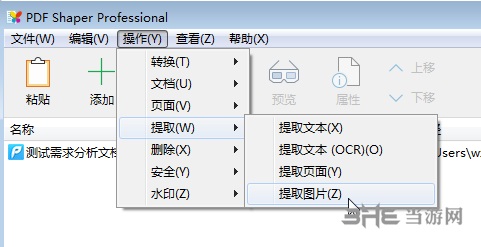
PDF 转图像
这个工具允许你将 PDF 转换为图像文件。提取程序从源代码的 PDF 的所有页面,并将它们保存为图像。添加 PDF 文件到列表中,指定目标文件夹,然后单击转换开始进程。
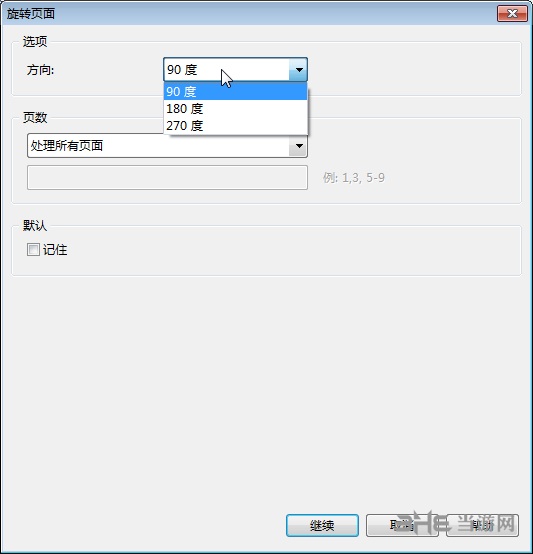
图片转 PDF
这个工具允许你转换任何图像文件为 PDF 格式。您可以选择多个图像,改变自己的立场,并将它们保存到一个PDF。以 PDF 为每个图像程序创建单独的页面。将图像添加到列表中,指定目标 PDF,然后单击转换开始的进程。
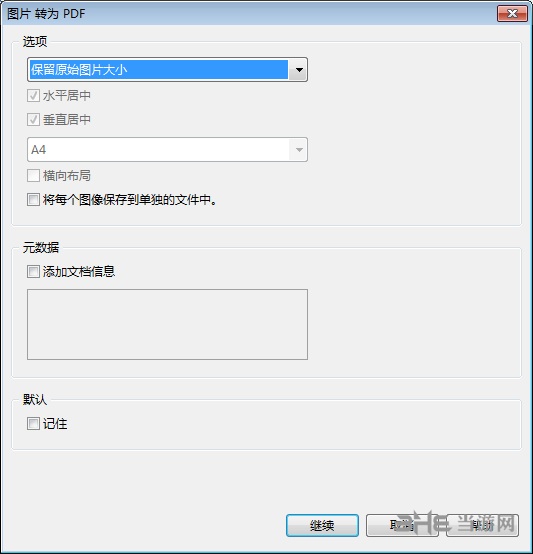
分割 PDF
这个工具允许你提取从源 PDF 的所有页面,并将其保存为单独的 PDF 文件。或者你可以从源 PDF 提取指定的页面,并将它们保存到一个 PDF。添加pdf文件到列表中,指定目标文件夹,单击分割开始的进程。

怎么更改文字
PDF Shaper直接更改文字需要对文字进行提取,然后转出为可编辑文档格式再转回才行,不过可以快速添加文字,也可以对书签、注释等内容进行删除,方法如下,
1、首先添加pdf文档,然后选择操作-水印-添加文字
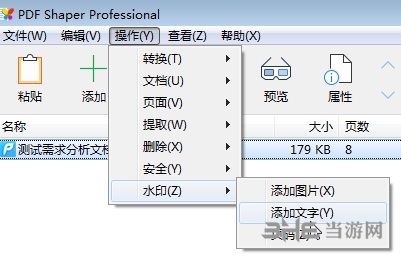
2、然后输入文本信息,然后选择添加位置即可
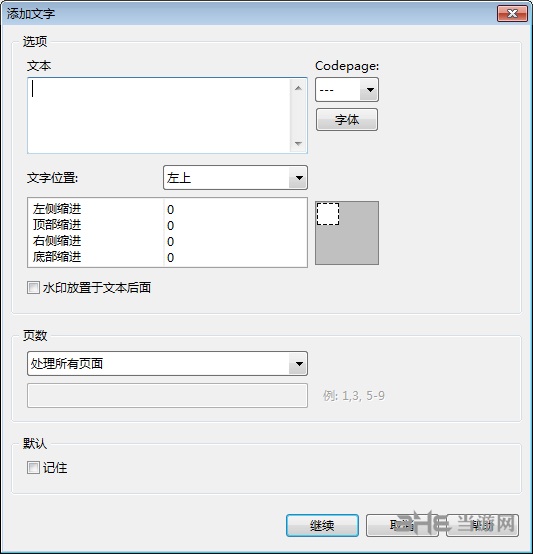
3、而删除可以选择操作-删除-删除注释或书签即可。
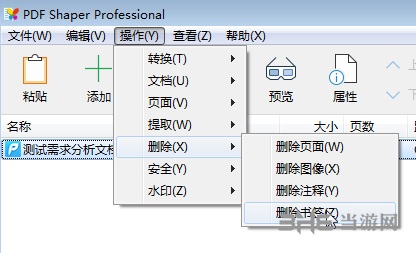
转换office方法
1、首先下载并打开软件。
2、我们可以看到如下界面,如果我们要进行pdf转word操作的话,选择“PDF转为RTF”功能。
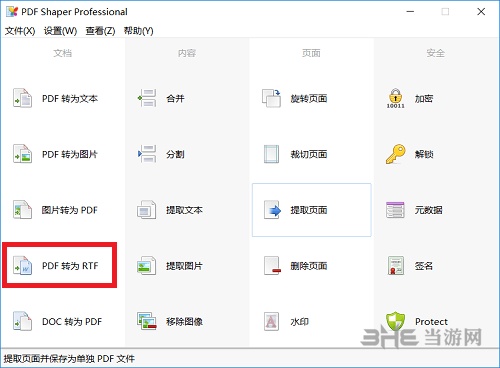
3、之后会弹出一个处理框界面,我们需要先添加要转换的pdf文件,然后再点击处理按钮,选择转换后的文件保存位置即可。软件会自动进行处理转换。
如果文件较大,可能会慢些,不过也就几秒钟的事。这里我们需要注意的是,转换后的文件是RTF格式的,但是此格式是可用word打开的,如果你不习惯这种格式,可再用word将rtf格式另存为成doc格式或docx格式。
另外,我们需要明白一点,pdf转word毕竟是属于不同类型文件的识别转换,pdf转换成word后,在排版格式上可能会和原来有一些出入。所以,我们需要在转换后,再进行word文件的排版格式整理。
精品推荐
-

转转大师pdf编辑器
下载 -

pdf candy desktop(pdf多功能工具箱)
下载 -

PDF Splitter and Merger(pdf分割器)
下载 -

Diffchecker
下载 -

旋风PDF编辑器
下载 -

DataNumenDWGRepair(dwg文件损坏修复工具)
下载 -

DataNumen RAR Repair破解版
下载 -

Heights PDF Desktop Repair Tool
下载 -

iLovePDF
下载 -

Wondershare PDFelement(万兴PDF专家)
下载 -

奈末PPT拼图助手
下载 -

GCFScape(GCF格式文件工具)
下载 -

Excel文件分割器
下载 -

EnigmaVBUnpacker
下载 -

PDF补丁丁(全能PDF编辑器)
下载 -

Project Reader
下载
-
4 扫描全能王电脑版
装机必备软件




























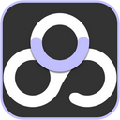








网友评论